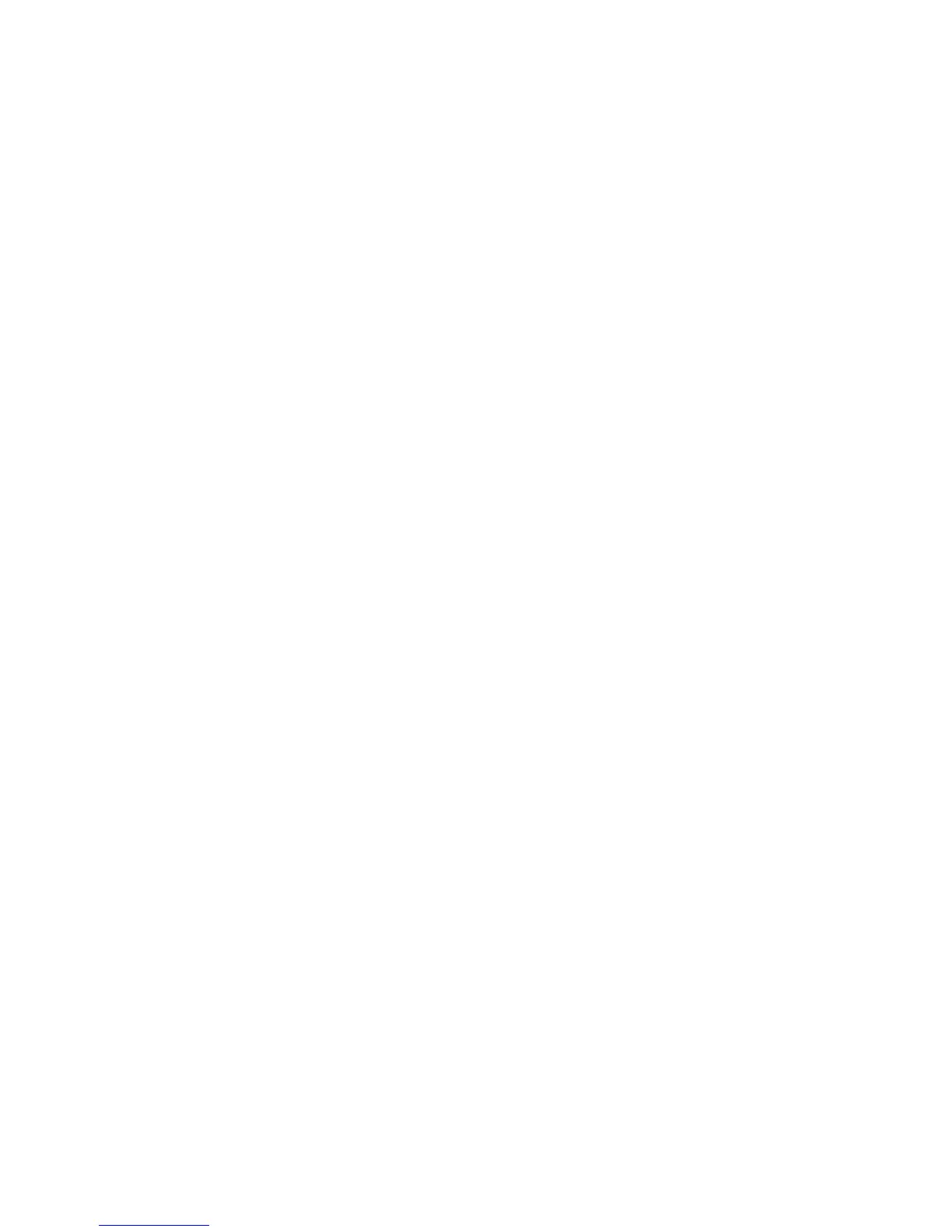122
- Restauration de votre image de système et de vos logiciels (Windows 8)
1 Mettez le système sous tension. Lorsque le logo Fujitsu apparaît à l’écran, appuyez sur la touche [F12].
2 Mettez en surbrillance l’option CD/DVD du menu d’amorçage et appuyez sur la touche [Entrée].
3 Mettez le disque d’amorçage sur le plateau du lecteur.
4 Cliquez sur [OK].
REMARQUE: À l’étape suivante, il se peut que le logo Fujitsu apparaisse à l’écran pendant quelques minutes avant
la barre de progression.
5 Sélectionnez le mode d’amorçage CD/DVD. (mode UEFI), puis appuyez sur [Entrée]. Le logo Fujitsu suivi d’une
barre de progression, apparaîtra en bas de l’écran pendant le transfert des fichiers à partir du disque.
Restauration et utilitaires
Outil Diagnostics : L’outil de diagnostic est conçu pour être utilisé par des informaticiens professionnels. Il y a peu
de chances que vous ayez besoin de l’utiliser. Si vous devez toutefois l’utiliser, procédez selon les étapes suivantes :
1 Appuyez sur le bouton « Outil Diagnostic » pour démarrer l’outil de diagnostic. Une barre de progression s’affiche
pendant le démarrage de l’outil.
2 Lisez la remarque, puis cliquez sur [OK].
3 Dans la fenêtre affichant les outils de diagnostic matériel Fujitsu, choisissez une ou plusieurs des options suivantes :
Unité centrale, Mémoire, Écran, Disque dur, CD/DVD/BD, Disquette, Clavier, et Souris. Cliquez sur le bouton [Option]
pour indiquer combien de fois l’outil doit réaliser un diagnostic sur chacun des composants sélectionnés. Appuyez
sur [Exécuter] pour démarrer l’outil de diagnostic.
4 Une fois l’opération terminée, les composants sélectionnés sont entourés en rouge, ce qui indique qu’ils ont été
diagnostiqués, puis la fenêtre de résultats apparaît.
5 Cliquez sur [Terminer] pour fermer l’outil de diagnostic, puis cliquez sur [Oui] pour confirmer la fin de la session
de diagnostic.
Outil Restauration : L’outil de restauration contient trois options. Copies de sauvegarde de l’image système
configurées par l’utilisateur: Restauration du disque C: à partir du disque D: ou d’un support externe),